WPS怎么在Word文档中插入视频附件
WPS是一款功能强大的办公软件,支持多种文件类型,有些用户想知道怎么在Word文档中插入视频附件,接下来小编就给大家介绍一下具体的操作步骤。
具体如下:
1. 首先第一步用WPS打开电脑中的Word文档,根据下图所示,点击【插入】。
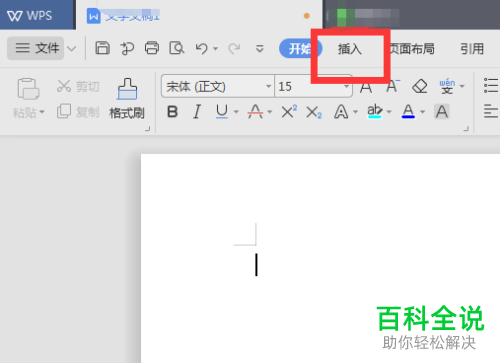
2. 第二步在【插入】菜单栏中,根据下图箭头所指,点击【附件】。

3. 第三步在弹出的窗口中,根据下图箭头所指,先选择需要插入的视频,接着点击【打开】选项。
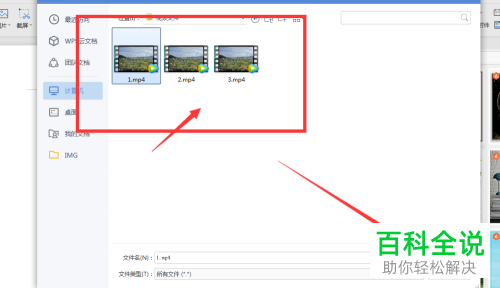
4. 第四步根据下图箭头所指,成功在Word文档中插入视频附件。
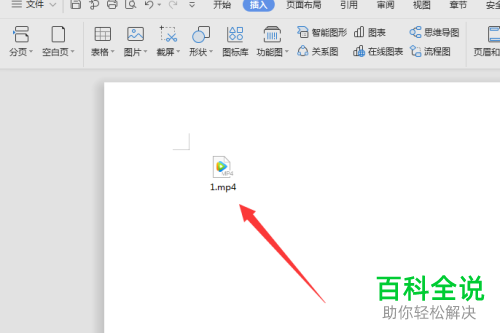
5. 第五步点击视频图标,根据下图箭头所指,可以设置宽度、高度等等。
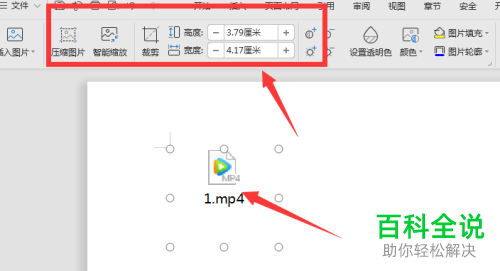
6. 最后如果想要播放视频的话,根据下图箭头所指,双击图标即可。

以上就是WPS怎么在Word文档中插入视频附件的方法。
赞 (0)

